Rendszergazdai fiók engedélyezése vagy letiltása a bejelentkezési képernyőn a Windows 10 rendszerben
Vegyes Cikkek / / November 28, 2021
Vannak bizonyos funkciók, amelyeket csak rendszergazdai hozzáféréssel vagy rendszergazdai fiókkal hajthat végre. Itt van, hogyan kell engedélyezze vagy tiltsa le a rendszergazdai fiókot a bejelentkezési képernyőn a Windows 10 rendszerben.
Amikor te telepítse a Windows 10-et PC-jén helyi felhasználót vagy Microsoft-fiókot hoz létre minden funkciójához. De van egy rendszergazdai fiók is, amely be van építve a Windows 10 rendszerbe. A fiók alapértelmezés szerint nem aktív. A rendszergazdai fiók hasznos a hibaelhárítási problémák és a kizárási helyzetek kezelésében. Ott többféle módszerrel engedélyezheti a rendszergazdai fiókot a Windows 10 bejelentkezési képernyőjén. Az adminisztrátori fiók nagyon erős, és a Windows szinte összes funkciójáért felelős. Mindig legyen óvatos, amikor rendszergazdai fiókkal dolgozik a Windows 10 rendszerben.
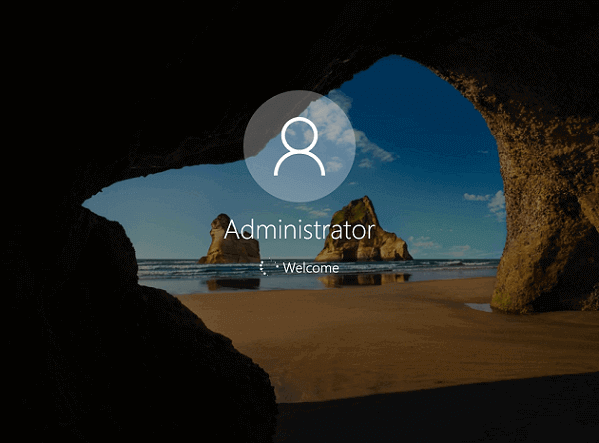
Tartalom
- Adminisztrátori fiók engedélyezése vagy letiltása a Windows 10 bejelentkezési képernyőjén
- Hogyan lehet engedélyezni a rendszergazdai fiókot a bejelentkezési képernyőn a Windows 10 rendszerben?
- 1. Engedélyezze a rendszergazdai fiókot a parancssor segítségével a Windows 10 rendszerben
- 2. Adminisztrátori fiók engedélyezése a Felhasználókezelő eszköz segítségével a Windows 10 rendszerben
- 3. Adminisztrátori fiók engedélyezése a csoportházirend segítségével a Windows 10 rendszerben
- Hogyan lehet letiltani a rendszergazdai fiókot a bejelentkezési képernyőn a Windows 10 rendszerben?
- 1. Tiltsa le a rendszergazdai fiókot a parancssor segítségével a Windows 10 rendszerben
- 2. Tiltsa le a rendszergazdai fiókot a Felhasználókezelő eszköz segítségével a Windows 10 rendszerben
Adminisztrátori fiók engedélyezése vagy letiltása a Windows 10 bejelentkezési képernyőjén
Hogyan lehet engedélyezni a rendszergazdai fiókot a bejelentkezési képernyőn a Windows 10 rendszerben?
Az adminisztrátori fiók engedélyezése többféleképpen lehetséges. Az adminisztrátori fiók engedélyezése sokat tehet elérhető funkciók használni, de ne felejtse el kikapcsolni használat után. Nem akar vacakolni az általa kezelt hatékony funkciókkal.
1. Engedélyezze a rendszergazdai fiókot a parancssor segítségével a Windows 10 rendszerben
Ez az egyik leggyorsabb módja a rendszergazdai fiók elérésének a Windows 10 rendszerben.
1. Típus 'cmd' a keresőmezőben.
2. Kattintson jobb gombbal a ‘Parancssor" alkalmazást, és kattintson a "Futtatás rendszergazdaként.’

3. Típus 'net felhasználó rendszergazda a parancssori ablakban. Jelen 'Fiók aktív"státusz" lenneNem.’
4. Típus 'net felhasználó rendszergazda/aktív: igen"Üzenetet fog kapni"A parancs sikeresen befejeződött' a befejezés után.

5. Annak ellenőrzéséhez, hogy a rendszergazdai fiók engedélyezve van-e, írja be újra a „net felhasználói rendszergazda.’ állapotaFiók aktív' most kelleneIgen.’
2. Adminisztrátori fiók engedélyezése a Felhasználókezelő eszköz segítségével a Windows 10 rendszerben
Jegyzet: Ez a módszer csak Windows 10 Pro esetén érhető el.
1. Nyisd ki 'Adminisztratív eszközök' a Start menüből vagy a Vezérlőpult segítségével.
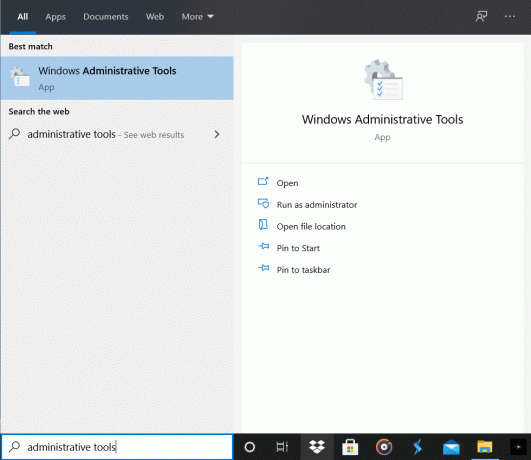
2. Kattintson 'Számítógép-kezelésNyissa meg aHelyi felhasználók és csoportok’ mappába.

3. A fenti lépéseket úgy is megteheti, hogy közvetlenül beírja a „lusrmgr.msc' a keresőmezőben.
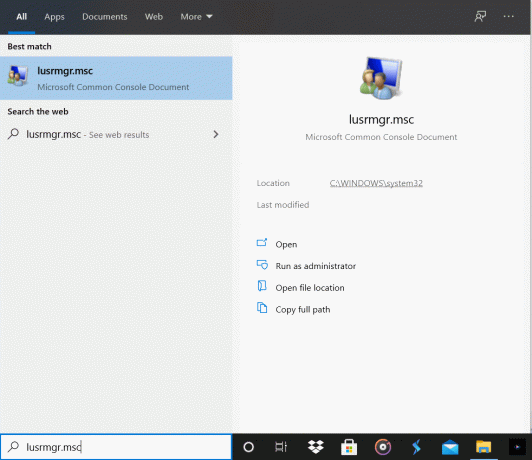
4. Nyissa meg a ‘Felhasználók" mappába, és kattintson duplán a "Rendszergazda fiók.’ Jobb gombbal kattintva kiválaszthatja a Tulajdonságok opciót is.
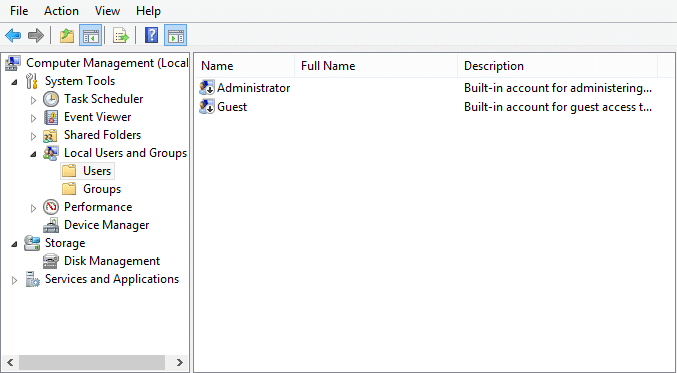
5. Ban,-ben Tábornok lapon keresse meg a "A fiók le van tiltva' választási lehetőség. Törölje a jelölést a négyzetből, és kattintson a gombra rendben.
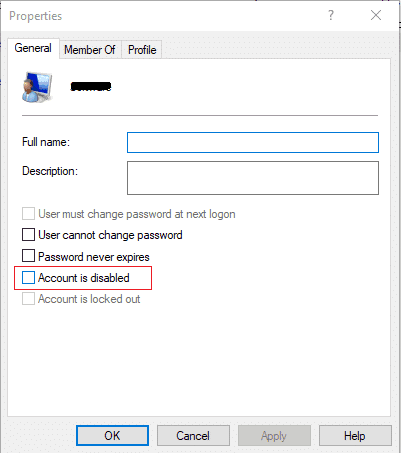
6. Csukja be az ablakot és Kijelentkezés jelenlegi számlájáról.
7. Jelentkezzen be a rendszergazdai fiókba. Hozzáférhet jelszó nélkül, és elvégezheti az összes kívánt feladatot.
3. Adminisztrátori fiók engedélyezése a csoportházirend segítségével a Windows 10 rendszerben
Jegyzet: Nem működik a Windows 10 Home kiadásokhoz
1. nyomja meg Windows billentyű + R együtt kinyitni a futási ablakot.
2. Típus 'gpedit.msc’ és nyomja meg belép.

3. Kattintson 'Helyi számítógép konfigurációja' és akkor 'Windows beállítások.’
4. menj a 'Biztonsági beállítások", és kattintson a "Helyi szabályzatok.’
5. Választ Biztonsági opciók.
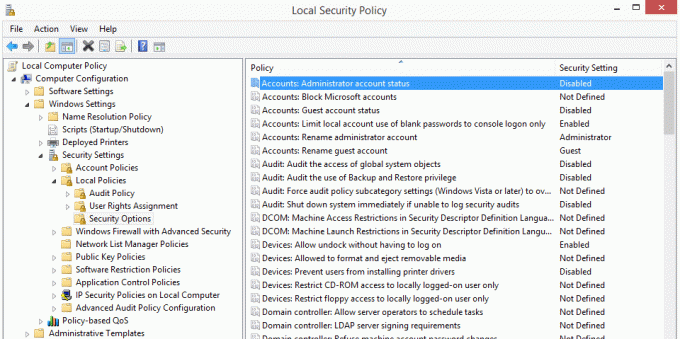
6. Pipa engedélyezve a „Fiókok: Rendszergazda fiók állapota.’
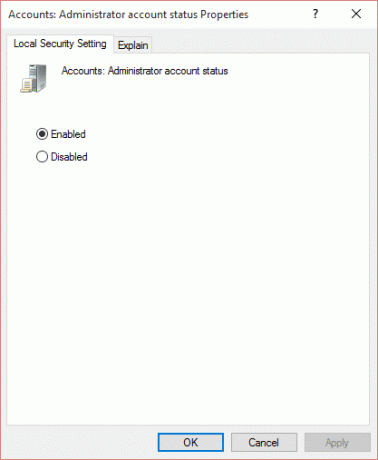
Olvassa el még:[MEGOLDVA] Az alkalmazás nem nyitható meg a beépített rendszergazdai fiókkal
Hogyan lehet letiltani a rendszergazdai fiókot a bejelentkezési képernyőn a Windows 10 rendszerben?
Tudva, hogy az Adminisztrátori fiók lenyűgöző és könnyen visszaélhető vele, mindig le kell tiltania a szükséges feladatok elvégzése után. Parancssorral és felhasználókezelő eszközökkel letiltható.
1. Tiltsa le a rendszergazdai fiókot a parancssor segítségével a Windows 10 rendszerben
1. Kijelentkezés a rendszergazdai fiókból és jelentkezzen be újra az eredeti fiókjával.
2. Nyissa meg a Parancssor ablakot a keresés menüből, és válassza ki Futtatás rendszergazdaként.

3. Típus 'net felhasználói rendszergazda", hogy ellenőrizze rendszergazdai fiókja állapotát.
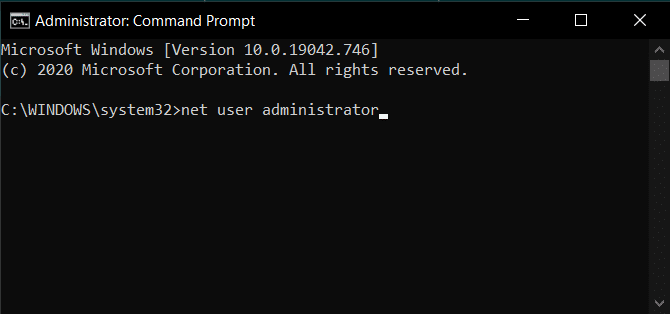
4. Miután megerősítette az állapotot, írja be:net felhasználó rendszergazda/ aktív: nem' a rendszergazdai fiók letiltásához.
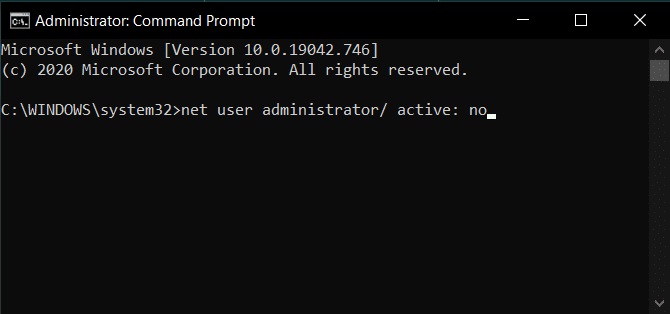
5. A következő üzenetet kapja:A parancs sikeresen befejeződött' a befejezés után.
6. Ha ellenőrizni szeretné, hogy a rendszergazdai fiók le van-e tiltva, írja be ismét a következőt:net felhasználói rendszergazda.’ állapotaFiók aktív' most kelleneNem.’
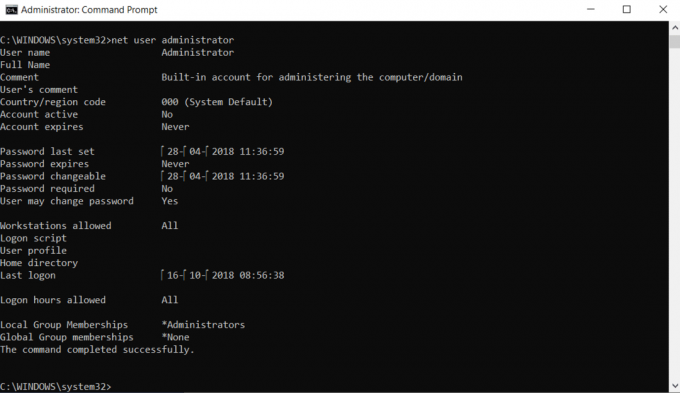
2. Tiltsa le a rendszergazdai fiókot a Felhasználókezelő eszköz segítségével a Windows 10 rendszerben
1. Nyisd ki 'Adminisztratív eszközök' a Start menüből vagy a Vezérlőpult segítségével.
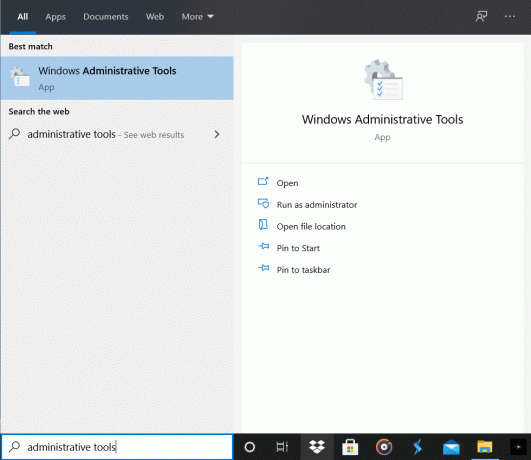
2. Kattintson 'Számítógép-kezelésNyissa meg aHelyi felhasználók és csoportok’ mappába.

3. A fenti lépéseket úgy is megteheti, hogy közvetlenül beírja a „lusrmgr.msc' a keresőmezőben.
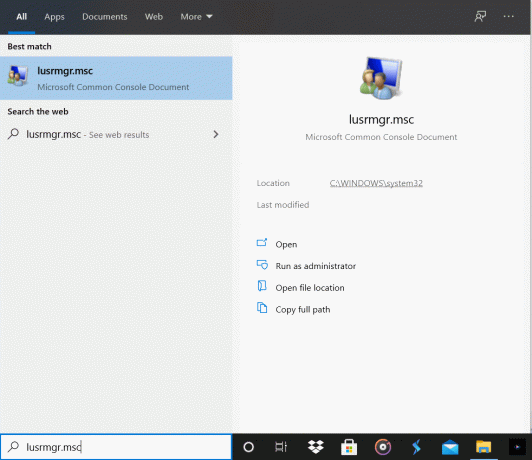
4. Nyissa meg a ‘Felhasználók" mappát, és kattintson duplán a "Rendszergazda fiók.’ Jobb gombbal kattintva kiválaszthatja a Tulajdonságok opciót is.
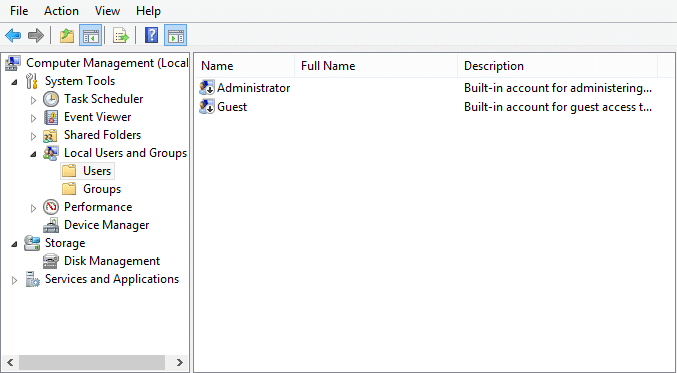
5. Ban,-ben Tábornok lapon keresse meg a "A fiók le van tiltva' választási lehetőség. Jelölje be a nem bejelölt négyzetet, és kattintson a gombra rendben a változtatások alkalmazásához.
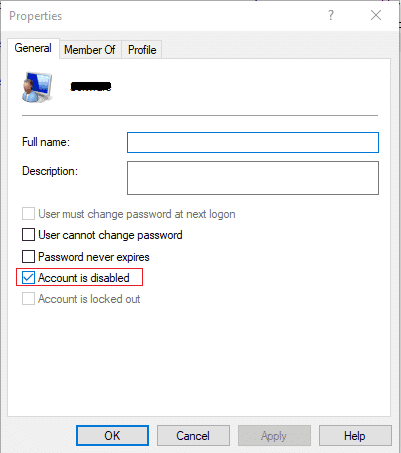
Ajánlott:
- Hogyan lehet törölni a System32 mappát a Windows rendszerben?
- Fix Service Host: Diagnostic Policy Service magas CPU-használat
- Javítás: A Windows SmartScreen jelenleg nem érhető el
A rendszergazdai fiók hatékonyan hozzáférhet a rendszer összes funkciójához és adatához. Akkor is hozzáférhet a rendszeréhez, ha ki van zárva, ha a rendszergazdai fiókja engedélyezve van. Ez nagyon hasznos lehet, de nagyon gyorsan kihasználható is. Hagyja letiltva, ha nincs sürgős követelménye a rendszergazdai fiókkal kapcsolatban. Óvatosan engedélyezze vagy tiltsa le a rendszergazdai fiókot a bejelentkezési képernyőn a Windows 10 rendszerben.



